STM32CubeIDE属于一站式工具,本文带你体验它的强大

STM32CubeIDE属于一站式工具,本文带你体验它的强大
置顶/星标公众 号
,不错过每一条消息

STM32CubeIDE属于一站式工具,那么本文也一站式带你体验:下载安装,配置生成代码,硬件在线调试。
1 写在前面
看我文章的人都应该知道, STM32CubeIDE就在前几天正式推出V1.0.0版本 ,且在圈内也引起了一时轰动。
STM32CubeIDE最近刚出来不久,很多朋友都比较关心这个工具,也建议我写一个教程。
因为这个工具刚出来不久,多多少少都存在一些Bug,本文就简单写一个(从安装到调试的)教程指导初学者。
后期如果版本稳定,我再考虑写一个详细的教程。
2 STM32CubeIDE介绍
官网地址:
STM32CubeIDE是一个 多功能的集成开发工具,集成了TrueSTUDIO和STM32CubeMX ,它是STM32Cube软件生态系统的一部分。

STM32CubeIDE是一个先进的C/C++开发平台,具有STM32微控制器的IP配置,代码生成,代码编译和调试功能。
它基于ECLIPSE™/ CDT框架和用于开发的GCC工具链,以及用于调试的GDB。它允许集成数百个现有插件,完成ECLIPSE™IDE的功能。
主要特点:
1.集成STM32CubeMX:
- STM32微控制器选择
- 引脚分配,时钟,IP和中间件配置
- 项目创建和初始化代码的生成
2.基于Eclipse™/CDT,支持ECLIPSE的™插件,GNU C / C ++中ARM®工具链和GDB调试器。
3.其他高级调试功能:
- CPU内核,IP寄存器和内存视图
- 实时变量观看视图
- 系统分析和实时跟踪(SWV)
- CPU故障分析工具
4.支持ST-LINK和J-Link调试探针
5.从TrueSTUDIO®和AC6导入项目
6.支持操作系统:Windows®,Linux®和MacOS®
以上内容经谷歌翻译得到,可能有误,请以官网信息为准。
3 STM32CubeIDE下载
进入官网,翻到最下面:
根据自己电脑操作系统下载(以Windows为例):
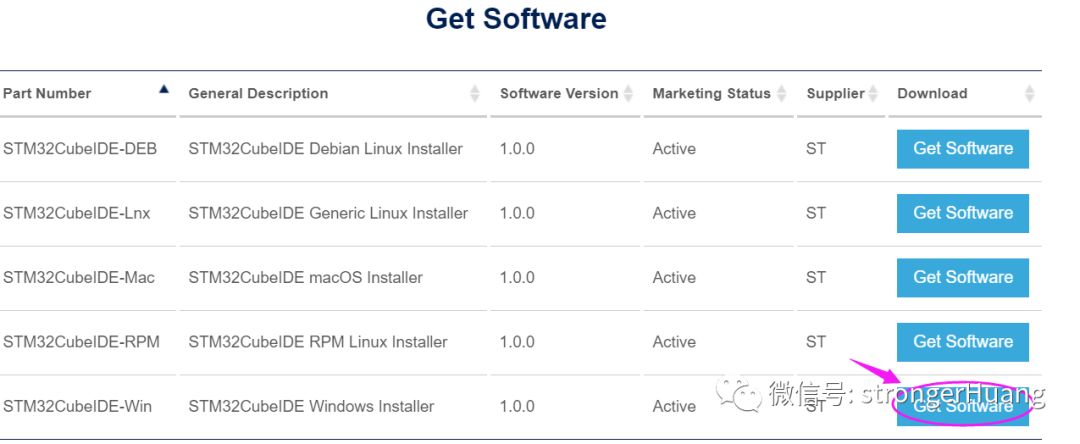
官网下载需填写相关信息,或需注册账号,若觉得麻烦,这里提供 百度网盘下载 :
提取码:q982
4 STM32CubeMX安装
STM32CubeMX的安装比较简单, 基本一路Next下去就行 ,该勾选的勾选上即可。
提示:
不能在中文路径下安装:

5 创建工程并编译
其实, 会使用TrueSTUDIO和STM32CubeMX朋友 ,再使用这个STM32CubeIDE工具基本没难度。
建议参看我在公众号分享的专栏文章:
1.打开STM32CubeIDE,选择保存工作空间路径(默认即可):

2.创建一个新工程
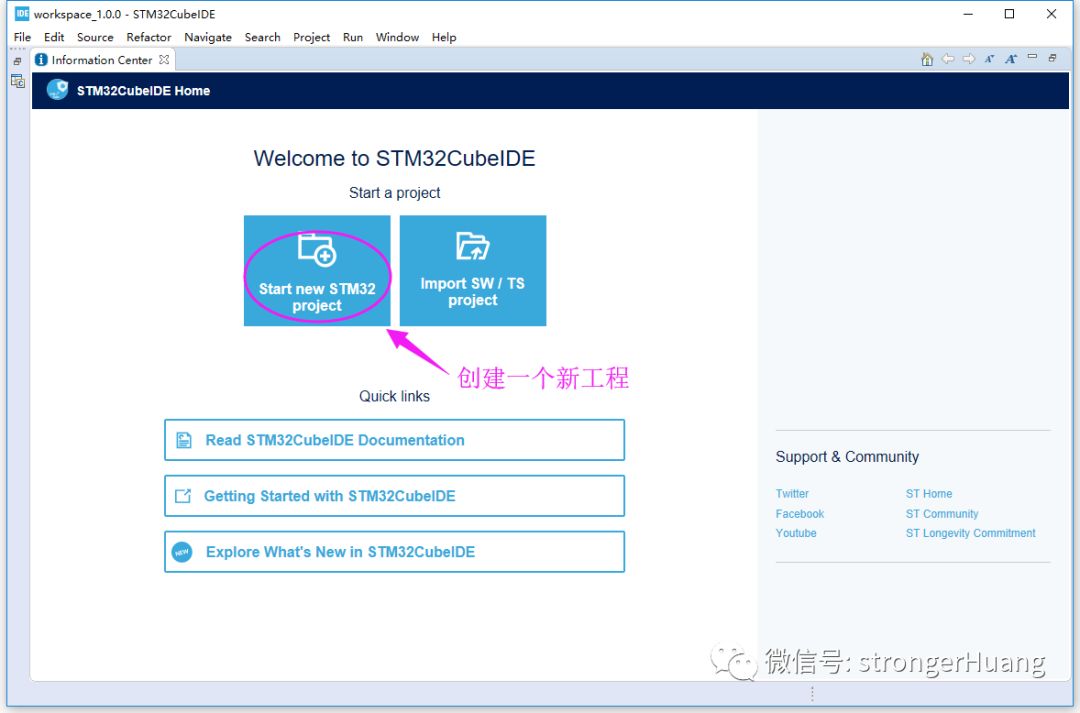
3.选择型号

4.输入工程名称
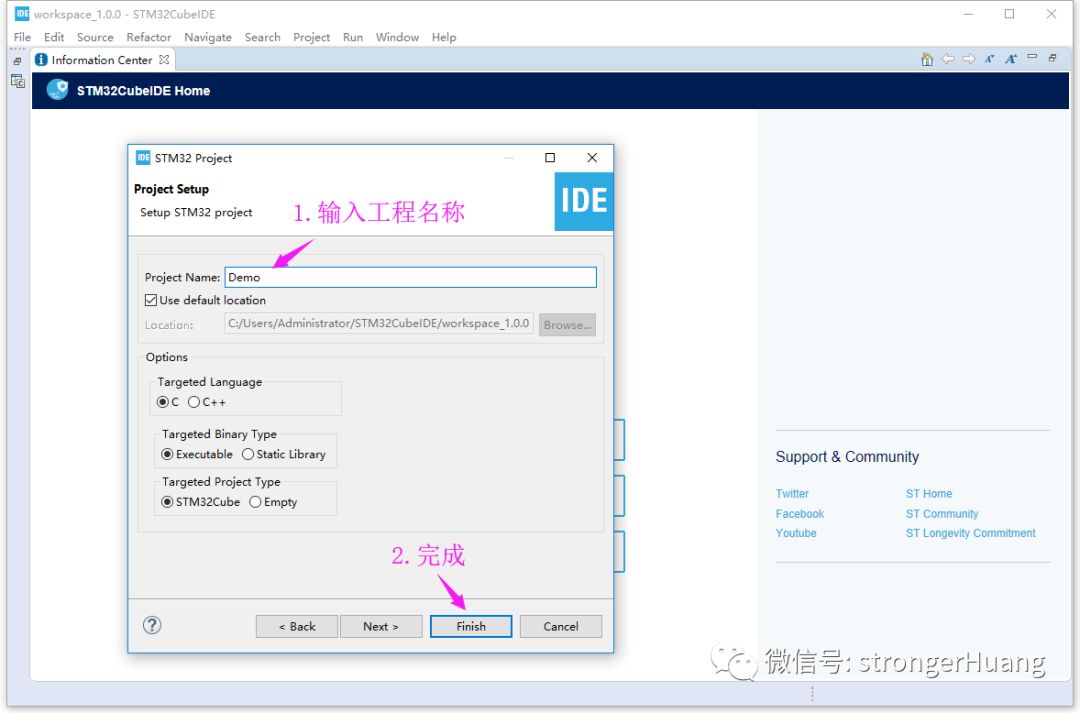
5.配置STM32CubeMX
如下图窗口内容,和STM32CubeMX一样,只是少部分内容有差异,比如:IDE不能修改。
这一节内容建议参考 专栏文章:
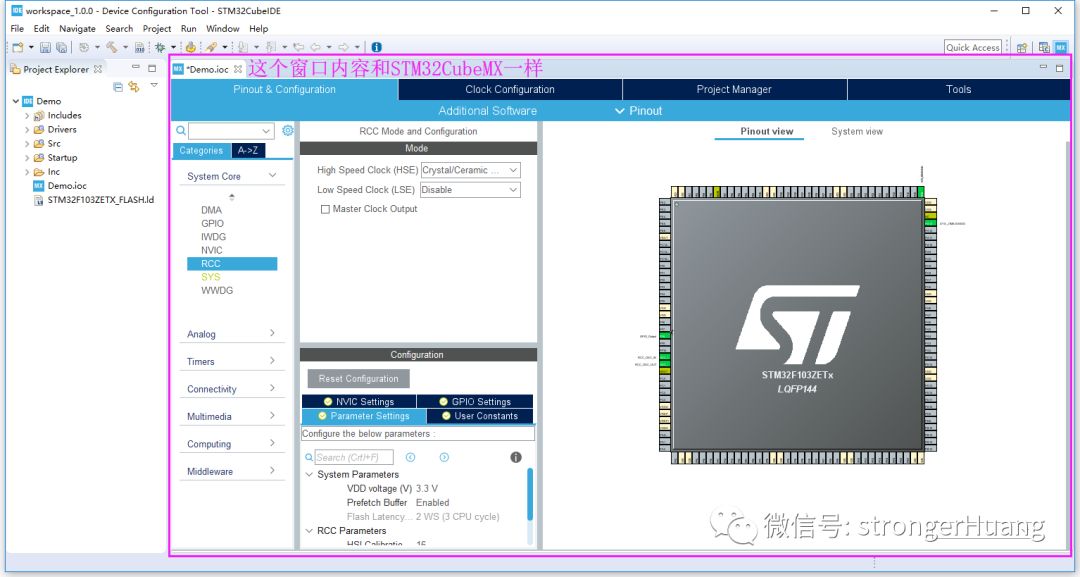
6.通过快捷按钮,或菜单生成代码
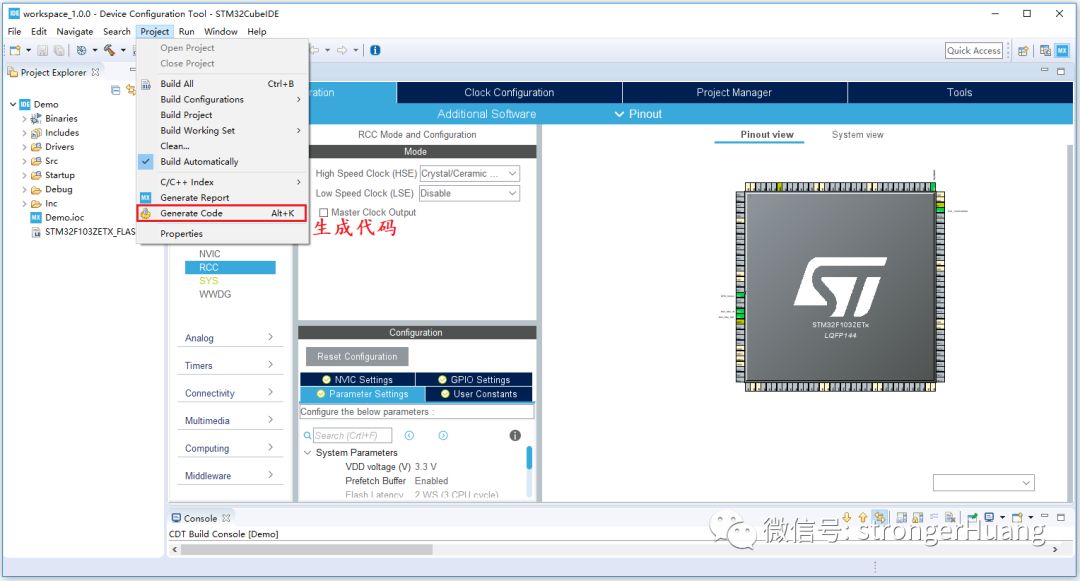
7.添加LED闪烁代码

8.编译工程
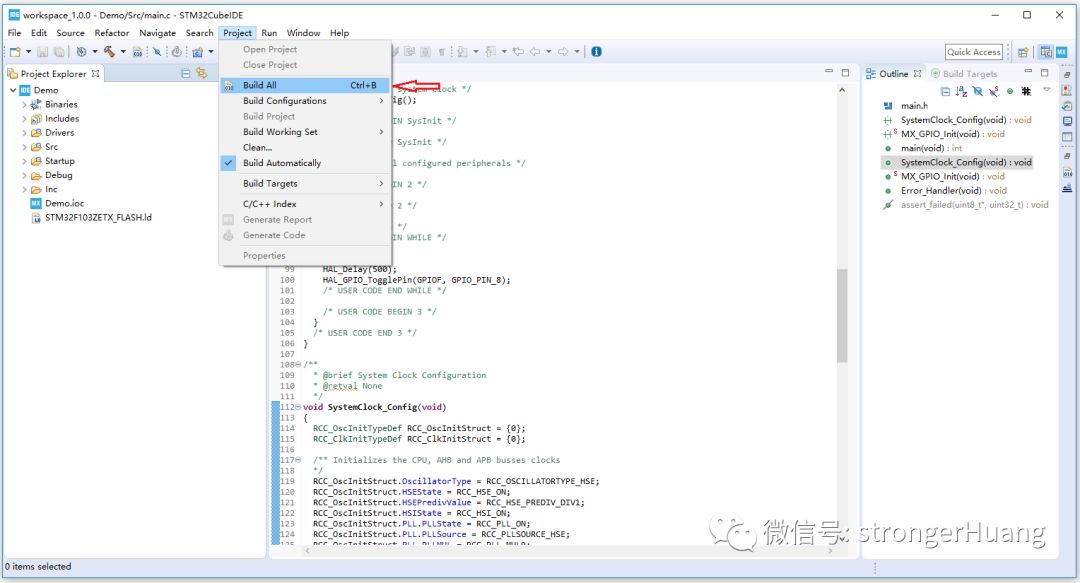
6 调试
STM32CubeIDE有许多高级调试功能,也能 像MDK-ARM、EWARM等IDE ,连接硬件开发板,进行在线调试。
我们以IDE自带的STM32 MCU Debug工具为例。
1.进入调试配置

2.配置STM32 MCU Debug
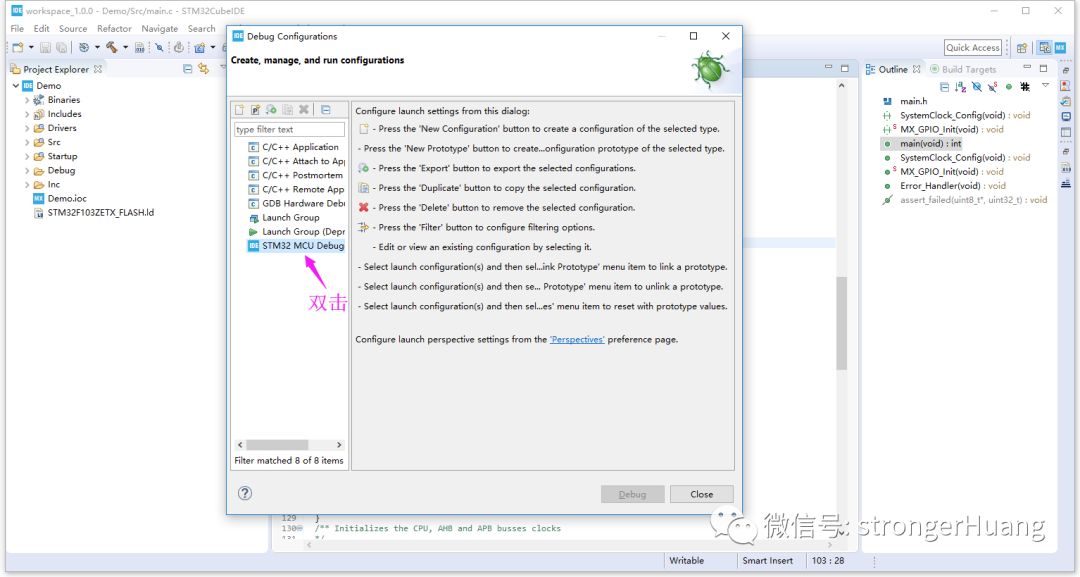
3.选在调试工程
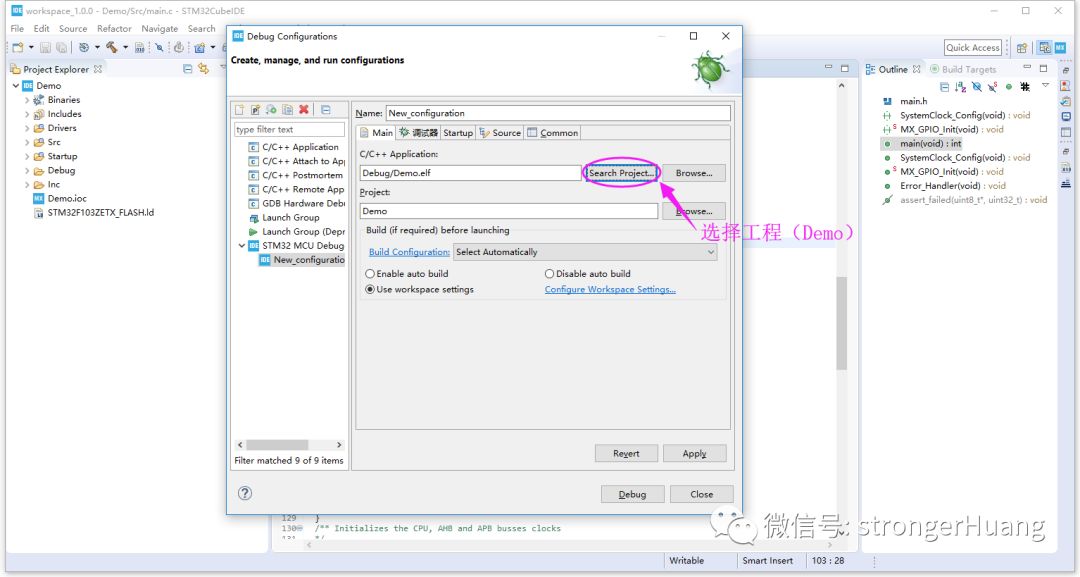
4.切换到Debug视图窗口
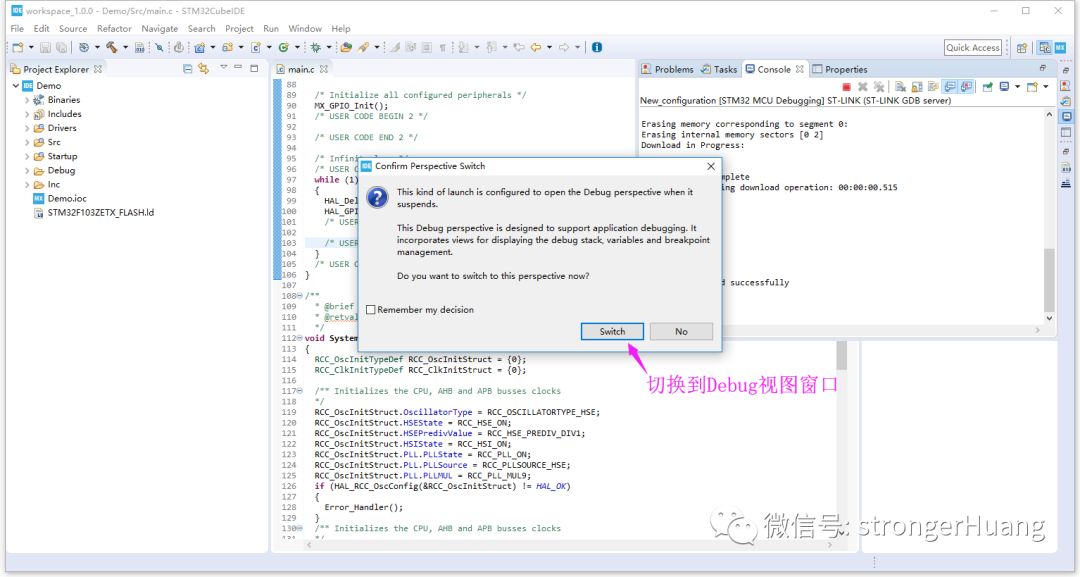
5.通过调试按钮,在线调试(类似MDK-ARM)
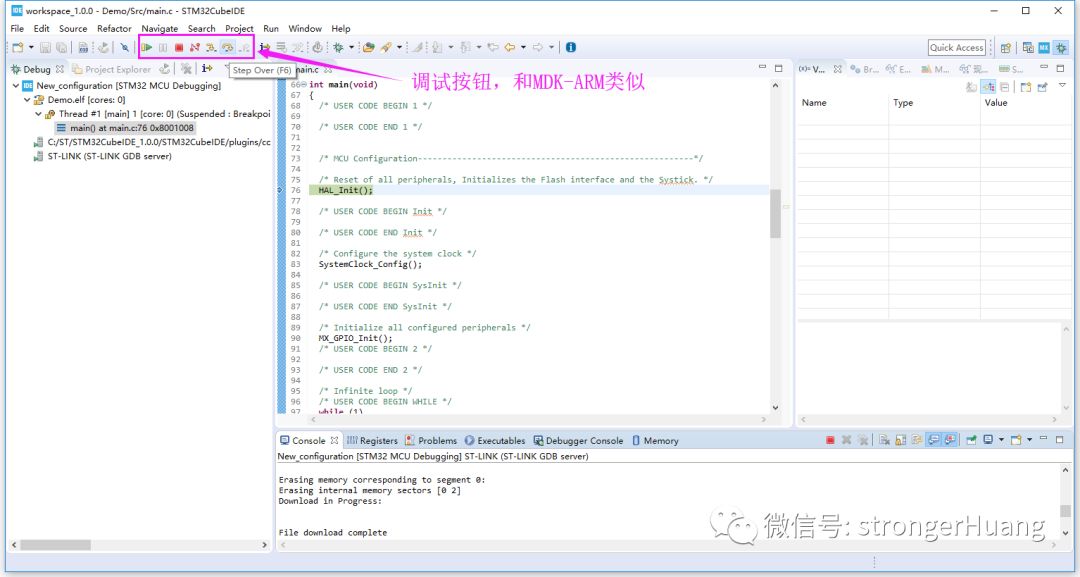
写到这里,相信大家都能按照创建工程了。
拓展:工程文件说明
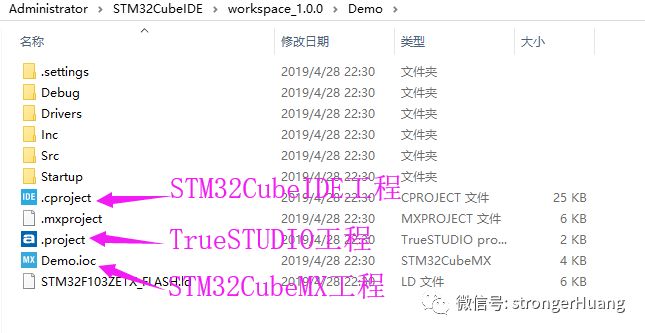
推荐阅读:
7 最后
我的知乎: strongerHuang
我的 网站:
若觉得文章对你有帮助, 随手点“在看 ” 、转发分享,也是我继续更新的动力。
扫描下面二维码、关注公众号,在底部菜单中查看更多精彩内容!

长按
识别图中二维码
关注